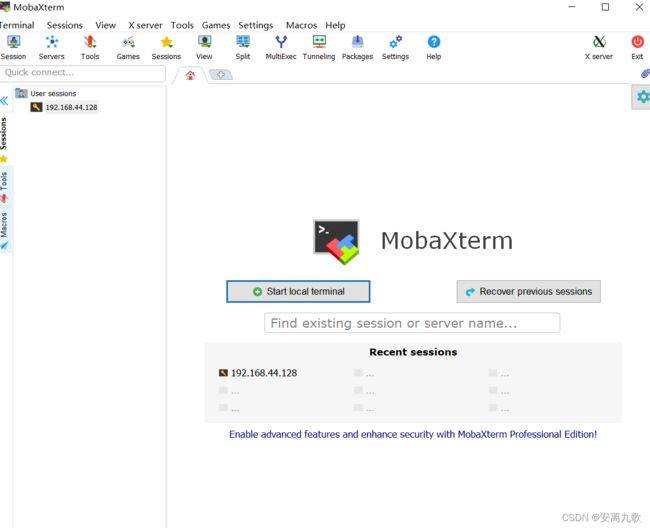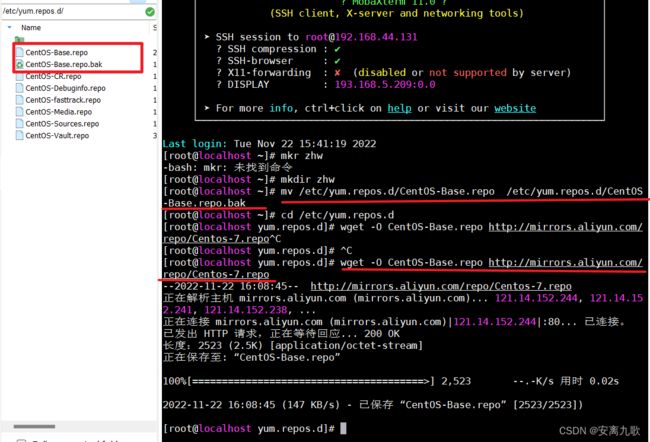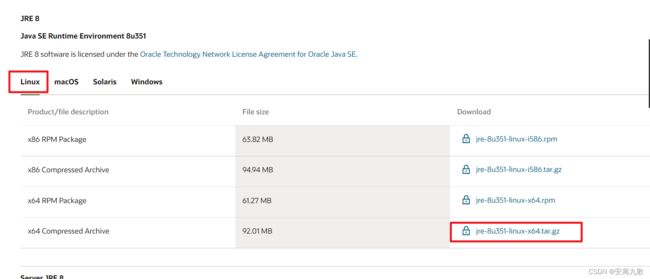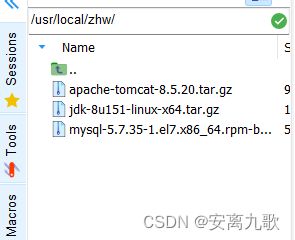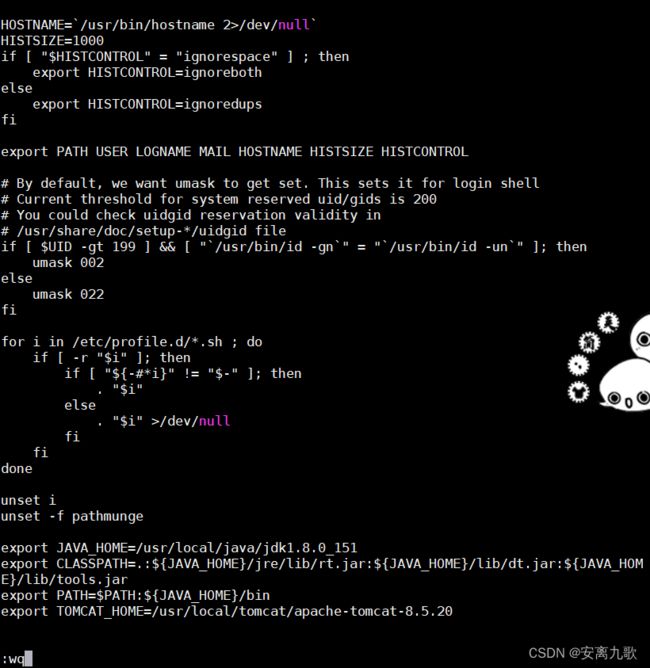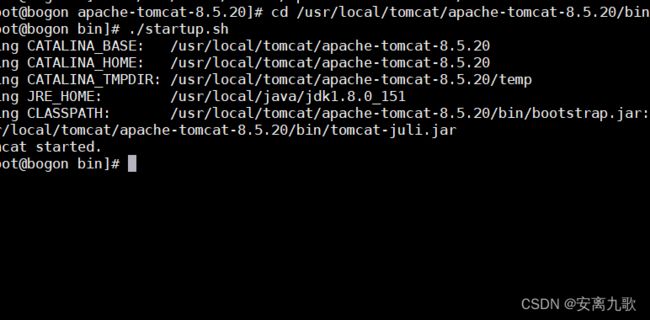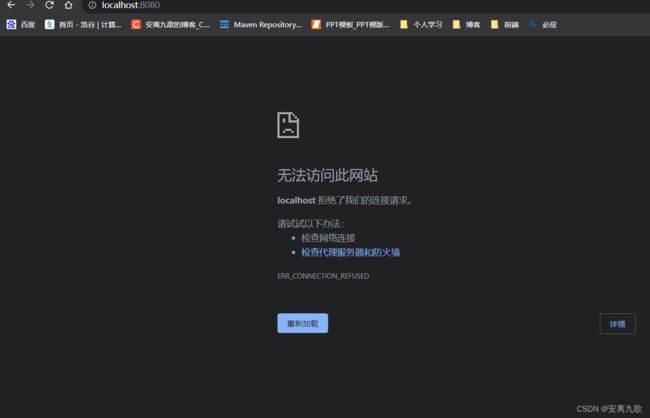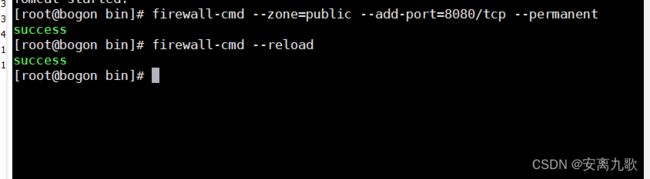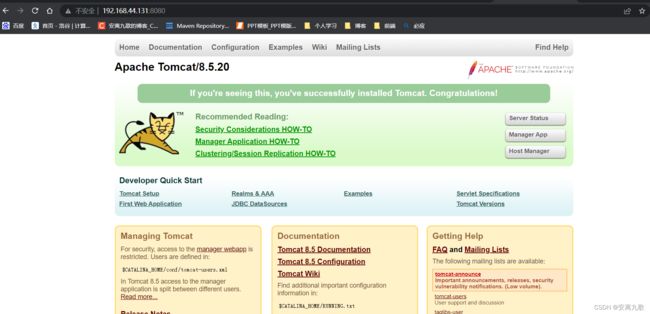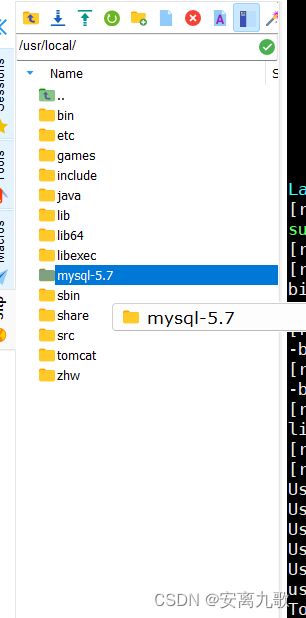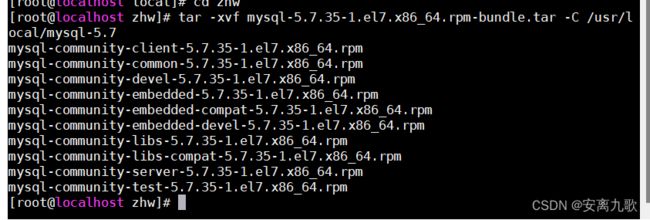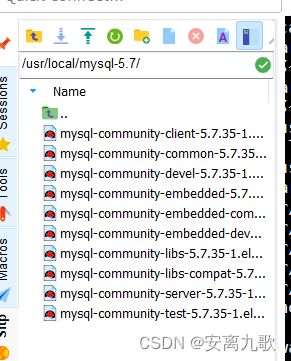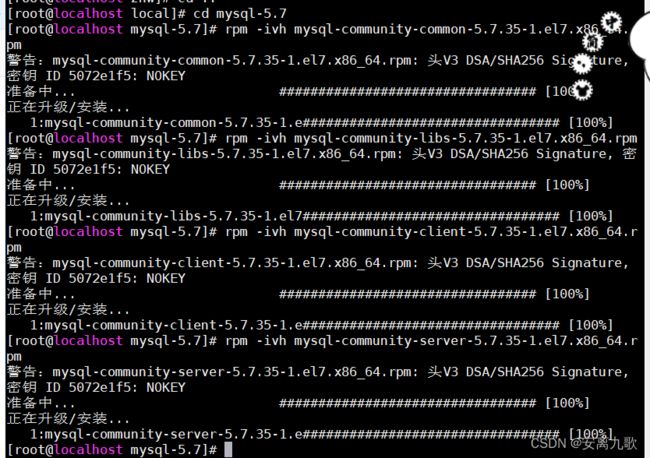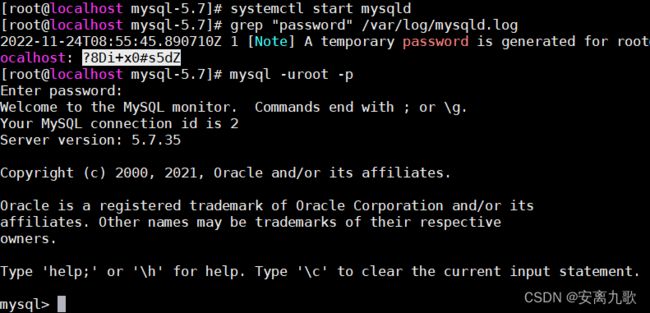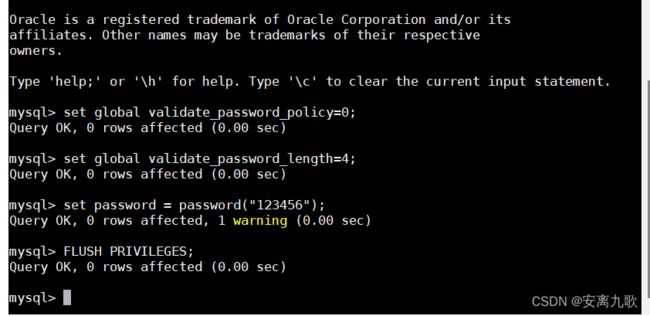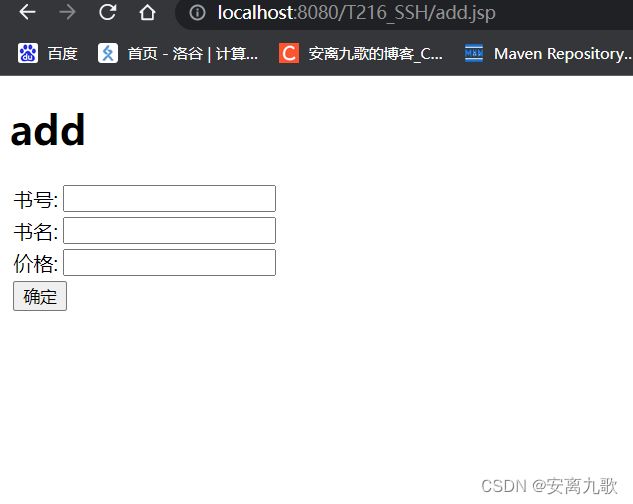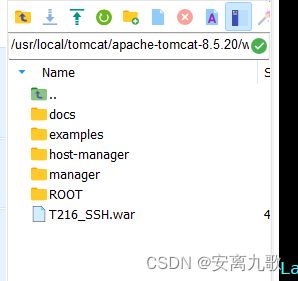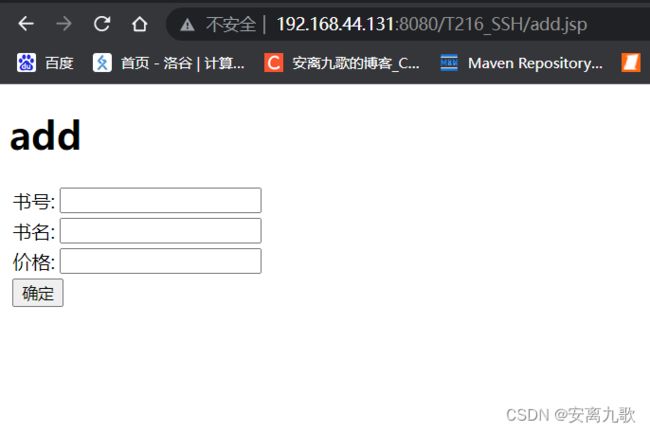Linux项目后端部署及JDK&Tomcat&MySQL安装
前言
上一篇文章简单的分享了在VMware上安装linux系统,本篇文章将要分享的内容是使用linux系统完成项目的部署
一、前置准备工作
在Windows系统中,我们要在开发环境下才能进行项目的开发。那么在linux系统中也是,在安装完linux系统后,我们需要准备我们的项目运行环境。
安装JDK
安装Tomcat
在进行前置工作之前,我们来讲一下Linux的连接工具。
常见的连接工具有Xshell、finalShell等
我用的是MobaXterm
MobaXterm和Xshell的不同在于,MobaXterm可以将文件拖拽放入 ,左侧可以看到当前虚拟机下的文件夹,显得更直观。
我们先换一下国内源
1、备份自带的源:mv /etc/yum.repos.d/CentOS-Base.repo /etc/yum.repos.d/CentOS-Base.repo.bak
2、生成阿里源:
先切换目录:cd /etc/yum.repos.d;
wget -O CentOS-Base.repo http://mirrors.aliyun.com/repo/Centos-7.repo
3、清空缓存:yum clean all
4、重新生成缓存:yum makecache
先备份,再生成
1、安装JDK
1.1、下载JDK
准备好JDK的安装包,在官网进行下载,选择对应的系统和对应的版本。不要选错
1.2、将下载好的压缩包放到虚拟机中。
这边建议在虚拟机中建一个文件夹,放要用到的软件解压包等。建议放在usr/local文件夹下,一般将安装的软件、压缩包等放在这个文件夹里。
1.3、解压我们准备好的jdk的压缩包
先创建了叫java的文件夹存放解压完的文件
tar -zxf jdk-8u151-linux-x64.tar.gz -C /usr/local/java
1.4、配置运行环境
vi /etc/profile
在里面加入
export JAVA_HOME=/usr/local/java/jdk1.8.0_151(这里放自己jdk的解压路径)
export CLASSPATH=.:${JAVA_HOME}/jre/lib/rt.jar:${JAVA_HOME}/lib/dt.jar:${JAVA_HOME}/lib/tools.jar
export PATH=$PATH:${JAVA_HOME}/bin保存好后
source /etc/profile
让新的配置文件生效
通过java -version查看是否安装成功
2、安装Tomcat
2.1、下载好要使用的对应版本的tomcat的解压包,提前准备好了,就不展示在哪里下载啦。
2.2、解压Tomcat的压缩包
新建一个文件夹存放解压后的文件 ,这一步看个人习惯。
tar -zxf apache-tomcat-8.5.20.tar.gz -C /usr/local/tomcat
配置环境变量
export TOMCAT_HOME=Tomcat解压路径
运行 source /etc/profile
让新的环境变量生效
2.3、到Tomcat的安装目录启动tomcat测试是否可用
./startup.sh
我们输入localhost:8080,会发现根本进不去。可能是防火墙的问题。
#将8080端口加入到防火墙
firewall-cmd --zone=public --add-port=8080/tcp --permanent
#reload防火墙规则
firewall-cmd --reload
2.4、创建启动脚本
将tomcat目录下bin中的catalina.sh拷贝到/etc/init.d下,重命名为tomcat,为所有用户增加可执行权限。
#将catalina.sh拷贝到init.d目录下
cp /usr/local/tomcat/apache-tomcat-8.5.20/bin/catalina.sh /etc/init.d
#在init.d目录下为catalina.sh重命名
mv catalina.sh tomcat
#为所有用户赋可执行权限
chmod a+x tomcat
#编辑tomcat
vi /etc/init.d/tomcat
JAVA_HOME=/usr/local/java/jdk1.8.0_151 CATALINA_HOME=/usr/local/tomcat/apache-tomcat-8.5.20
2.5、使用 自己的IP地址+8080访问,测试是否完成安装
3、MySQL安装
3.1、卸载mariadb,否则安装MySql会出现冲突(先查看后删除再查看)
查看mariadb rpm -qa|grep mariadb
卸载mariadb rpm -e --nodeps mariadb-libs-5.5.56-2.el7.x86_64
卸载完后再次查看
3.2、在线下载MySQL或者提前下载好解压
在线下载:
wget https://downloads.mysql.com/archives/get/p/23/file/mysql-5.7.35-1.el7.x86_64.rpm-bundle.tar
我提前准备好了压缩包,就解压就OK了。
还是新建一个文件夹,放解压好的文件。
tar -xvf mysql-5.7.35-1.el7.x86_64.rpm-bundle.tar -C /usr/local/mysql-5.7
3.3、开始安装
cd mysql-5.7
rpm -ivh mysql-community-common-5.7.35-1.el7.x86_64.rpm
rpm -ivh mysql-community-libs-5.7.35-1.el7.x86_64.rpm
rpm -ivh mysql-community-client-5.7.35-1.el7.x86_64.rpm
rpm -ivh mysql-community-server-5.7.35-1.el7.x86_64.rpm根据自己的版本来
3.4、启动mysql服务
systemctl start mysqld
3.5、登录mysql修改密码
设置密码校验策略(0 or LOW),要不密码设的太低级过不了
set global validate_password_policy=0;
设置密码校验长度,要不密码太短不让你过(多次测试发现密码最小长度为4位)
set global validate_password_length=4;
更新密码
set password = password("123456");
输入后使修改生效还需要下面的语句
FLUSH PRIVILEGES;
可以退出,试试用新密码重新登录
exit
那么我们的准备工作完成。
二、项目部署
1、后端项目部署
·1.1、运行后端项目
在部署之前先在本地运行确保项目没问题,可以正常使用。
1.2、maven install将项目打包
1.3、将打包好的项目放入tomcat/webapps/
1.4、启动Tomcat并测试
到这,我们的后端项目部署就完成了
总结
本篇文章分享了linux的Centos7中安装JDK、Tomcat以及Mysql。在完成安装环境的前置工作后,进行了后端项目的部署。下一篇文章将要分享的内容是部署前端项目以及Nginx。本次分享到此为止,希望能对你有帮助。本人技术有限,如有错误还望指正,谢谢啦。